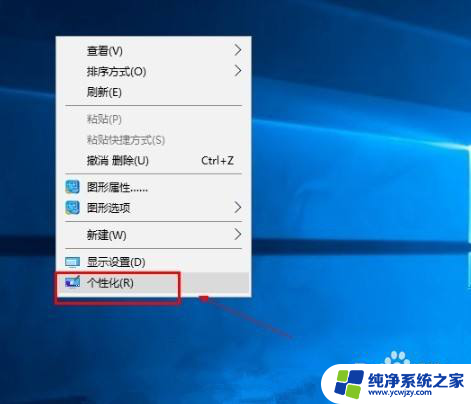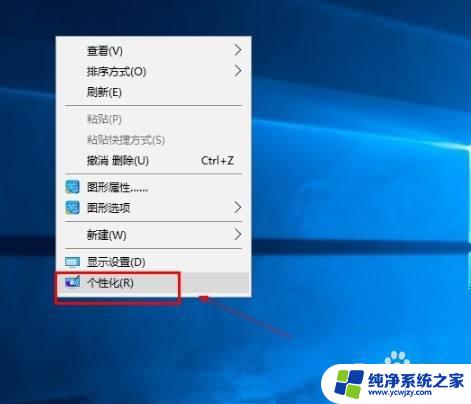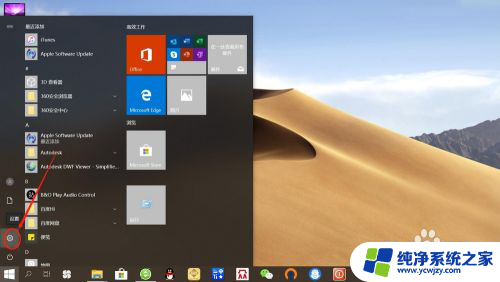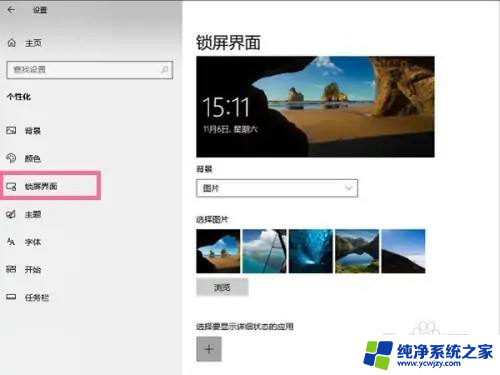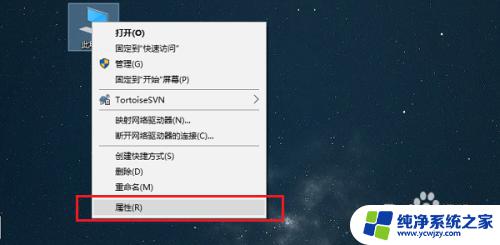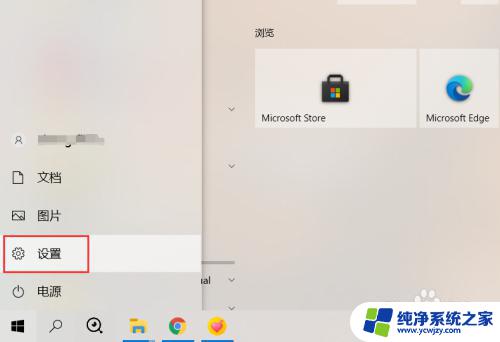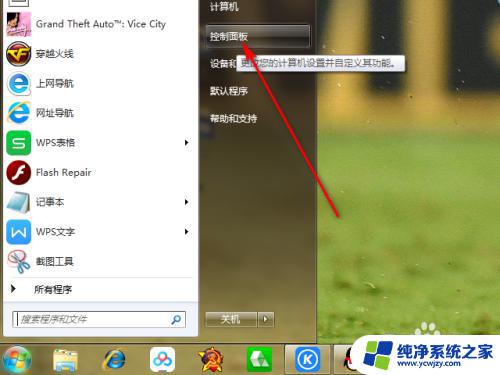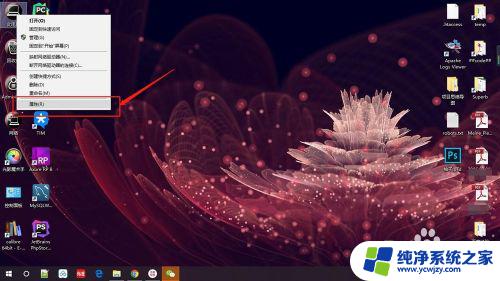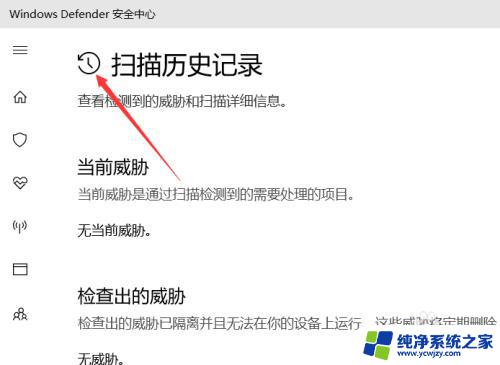windows10如何关闭屏保 Win10系统关闭屏保的方法
windows10如何关闭屏保,在现代社会电脑已经成为我们生活中不可或缺的工具之一,而Windows 10作为目前最新的操作系统之一,其强大的功能和用户友好的界面赢得了广大用户的喜爱。使用电脑时,屏保的出现有时会打断我们的工作或娱乐体验,让我们感到不便。了解如何关闭屏保成为了许多Windows 10用户的需求。接下来我们将为大家介绍一些简单而有效的方法,帮助您在Windows 10系统中关闭屏保,让您的电脑使用更加顺畅和愉快。
步骤如下:
1.首先我们使用鼠标右键点击电脑桌面,然后在出现的右键菜单中,找到个性化这个选项点击进去。
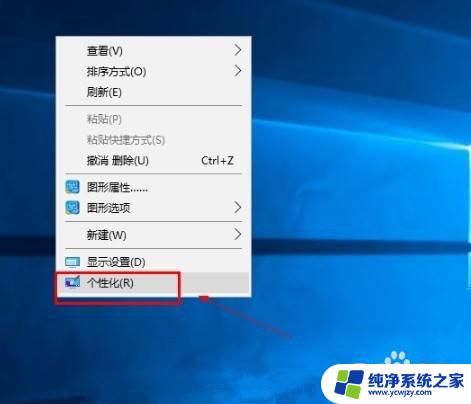
2.点击个性化选项之后,打开个性化设置界面。在这个界面的左边可以看到有锁屏界面这个选项,点击切换到锁屏界面设置中。
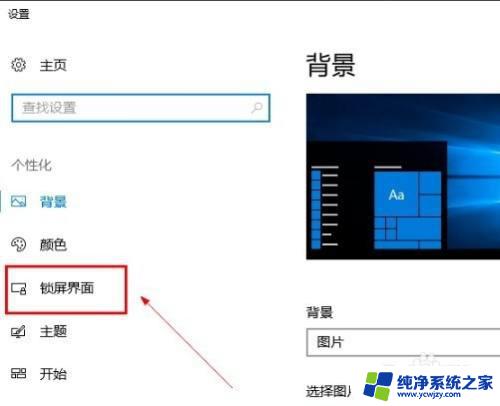
3.接下来我们在右边出现的锁屏界面中,找到“屏幕保护程序设置”这个选项。找到之后点击进入到其中。
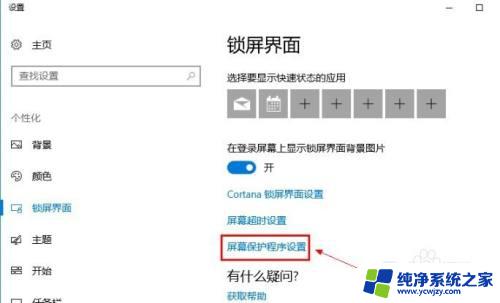
4.进入到屏幕保护程序设置界面之后,我们在这个界面中找到屏幕保护程序选项的下拉框,如下图中所示。
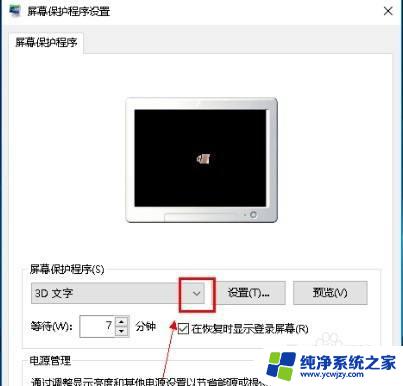
5.点击这个下拉框之后,我们在其中选择为“无”这个选项,选择为无之后就没有屏幕保护程序了。
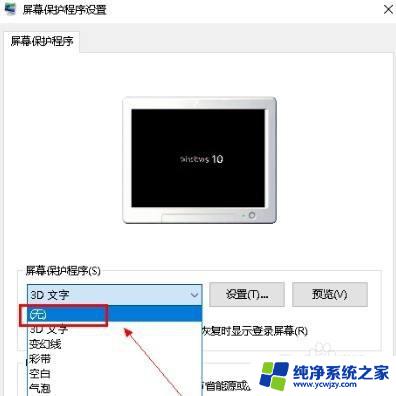
6.最后设置将屏幕保护程序设置为无之后,点击界面右下角的这个应用按钮。点击这个应用按钮之后应用修改即可。
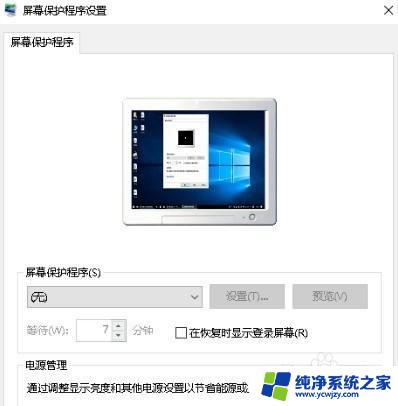
以上是如何关闭Windows 10屏幕保护的所有内容, 如有需要,请按照以上步骤进行操作,我们希望这对您有所帮助。